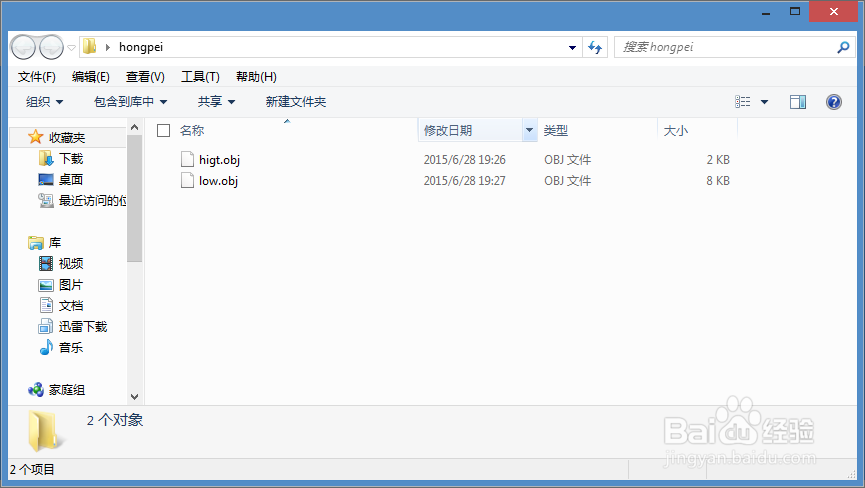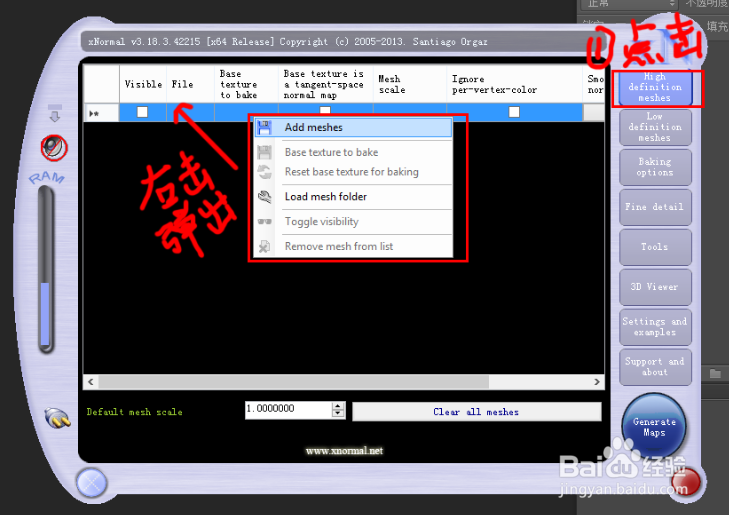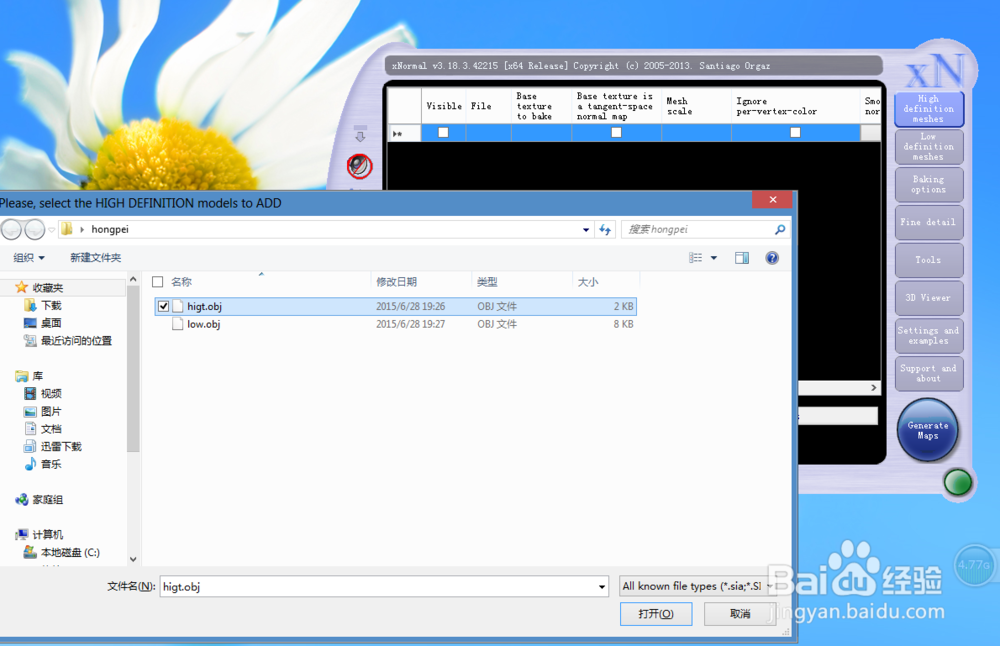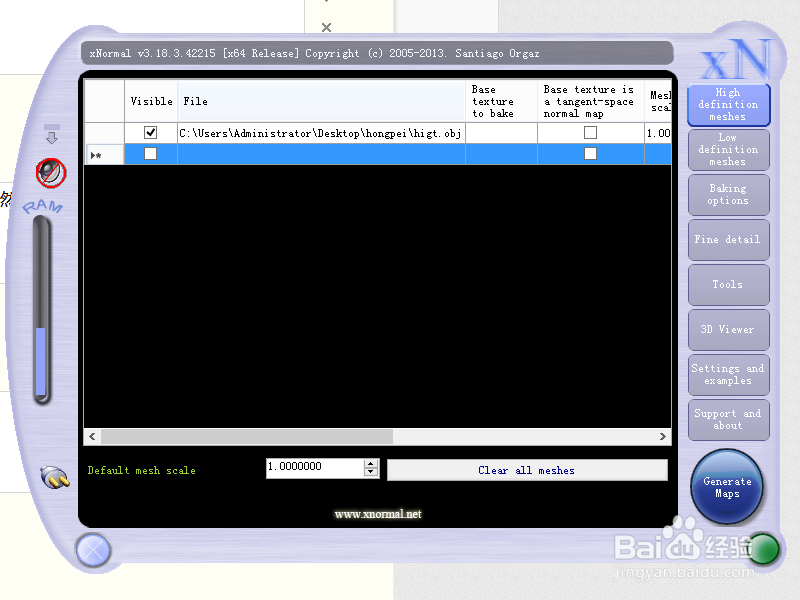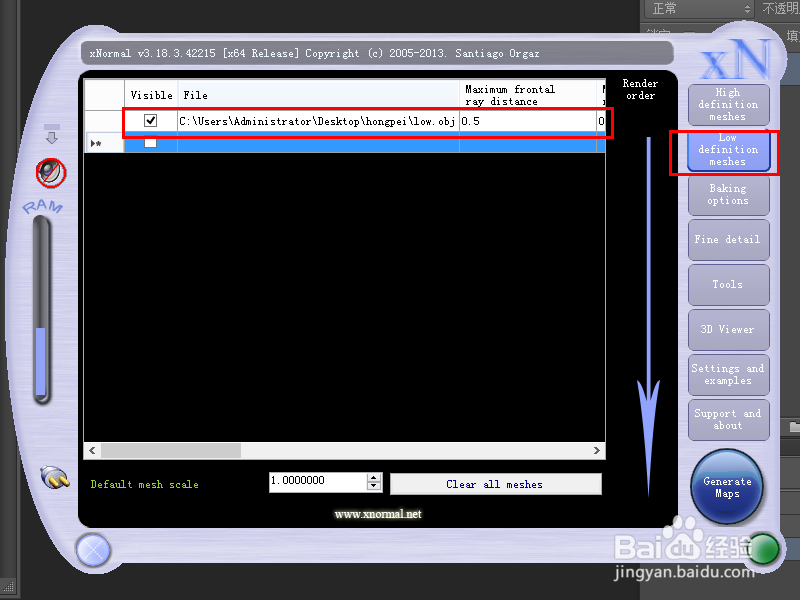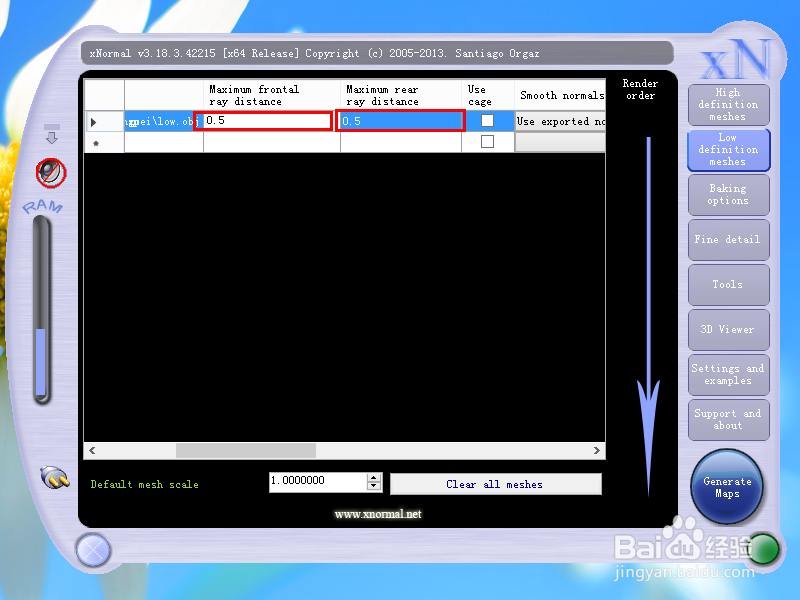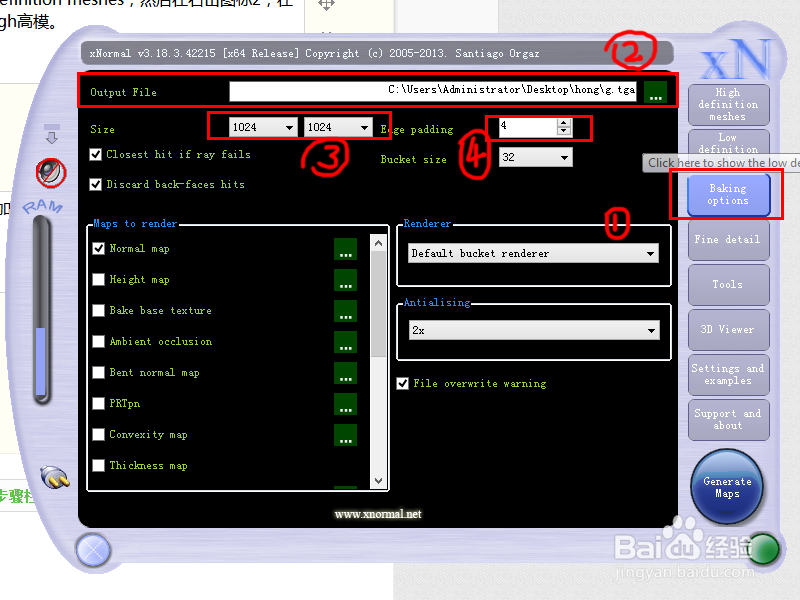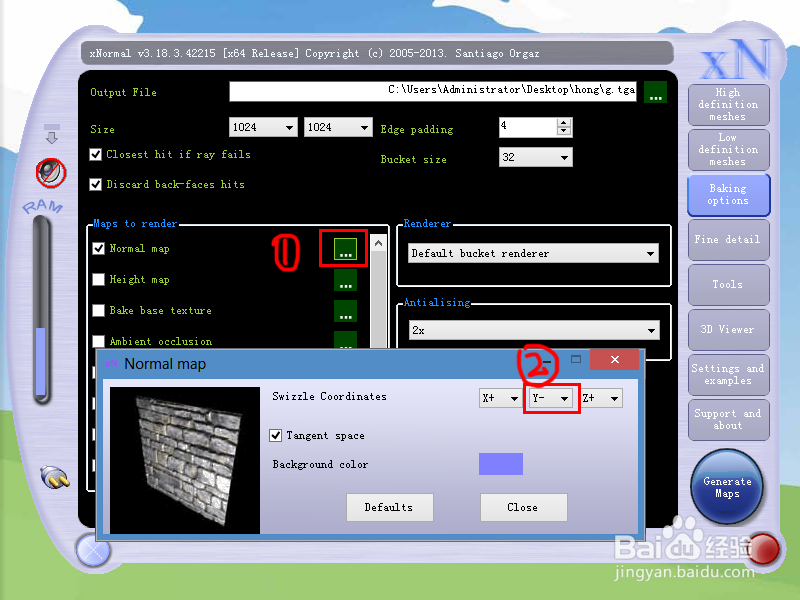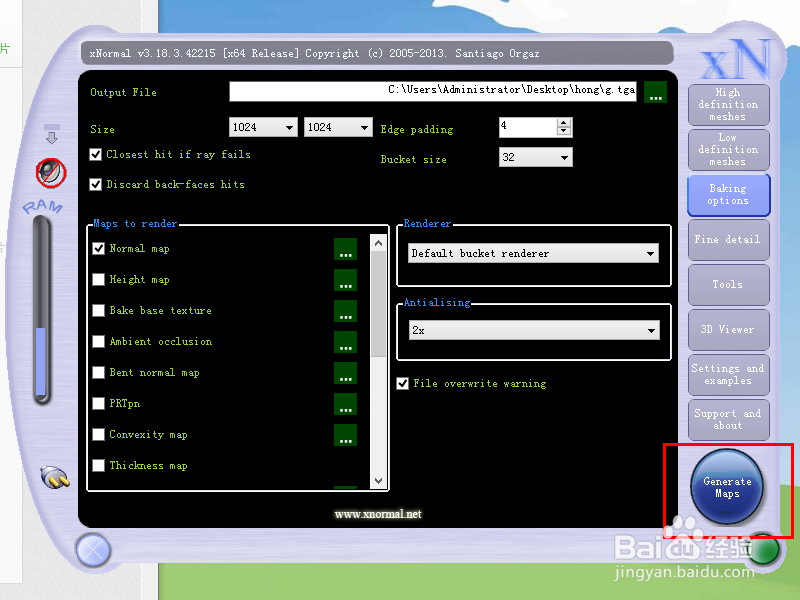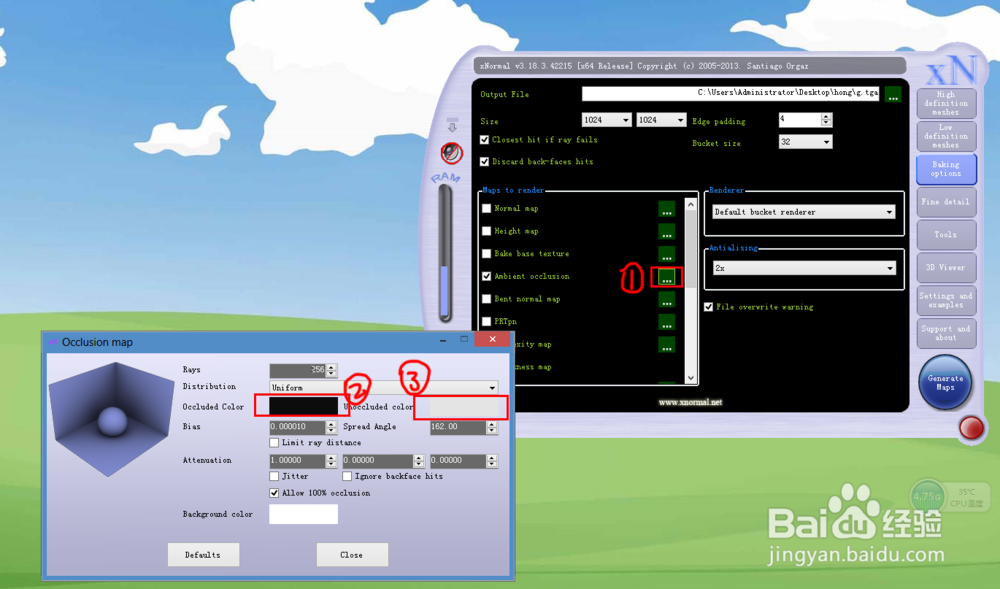xNormal烘培normal和ao
1、新建一个新的文件夹将我们导出的高模和底模的OBJ文件放到里面
2、打开XNORMAL软件点击图片上的1de酆璁冻嘌finition meshes,然后在右击图标2,在点击3,找到我们先间的文件夹里的high高模。
3、点击LOW defi艘绒庳焰nition meshes,把底模加载进来。但是我们要注意红框标出来的值是包裹框的值这个根据你的高低模匹配来定大小。
4、点击Baking options,进行烘培设置,2是设置烘培图的路径和文件名称,3是烘培文件的大小,4是烘培如的扩边值。
5、点击图1,对需要烘培的Norma进行设置,一般我们会改变图2所示的Y轴成为负,因为那样max里显示会正常。
6、设置完成后我们可以点击Generate Maps,进行渲染了。
7、烘培AO.我们要点击1.进行设置对于2和3所示的 不能太黑也不能太白,这样烘出来的效果会好点设置好后就直接点击Generate Maps,进行AO的烘培。
声明:本网站引用、摘录或转载内容仅供网站访问者交流或参考,不代表本站立场,如存在版权或非法内容,请联系站长删除,联系邮箱:site.kefu@qq.com。
阅读量:88
阅读量:34
阅读量:92
阅读量:24
阅读量:32